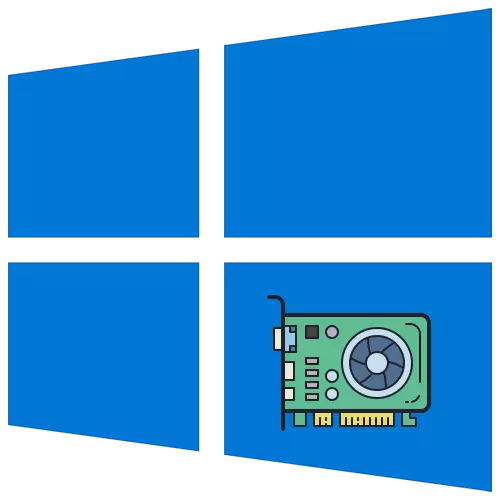
1zọ 1: wuru-na OS rụrụ
Iji lelee njirimara nke kaadị vidiyo arụnyere na Windows 10, ịnweghị ike ibunye ngwaọrụ ndị ọzọ, ma jiri arụmọrụ sistemụ arụmọrụ rụọ ọrụ. E nwere ọtụtụ nhọrọ dị iche iche iji nweta ozi dị mkpa. Anyị ga-eleba anya na nke ọ bụla n'ime ha, ị ga-ahọrọ ihe kwesịrị ekwesị.Nhọrọ 1: "Onye Nchịkwa"
Ndị ọrụ nke onye njikwa ọrụ bụ nnukwu nhọrọ iji mara onwe gị na ndị na-egosi ndị na-egosipụta ugbu a, akụkọ ihe mere eme na isi mmalite. Iji nweta ozi achọrọ achọrọ, ị ga-eme ka ọ bụrụ otu abụọ.
- Pịa aka nri na ebe efu gị na Taskbar na NchNhree menu nke pụtara, họrọ "Tas Task Mana.
- Mgbe ịmalite ngwa ahụ, gaa na taabụ "arụmọrụ".
- Pịa na "eserese nke" eserese "ma lelee ihe ngosipụta n'aka nri.
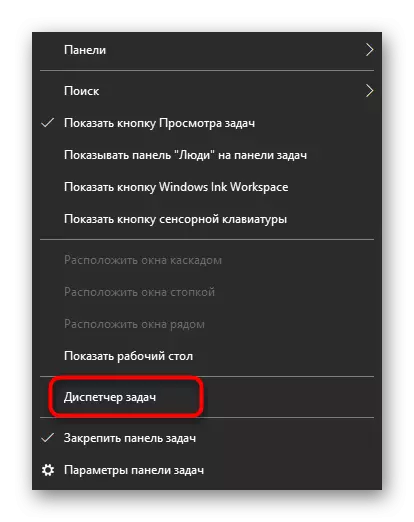
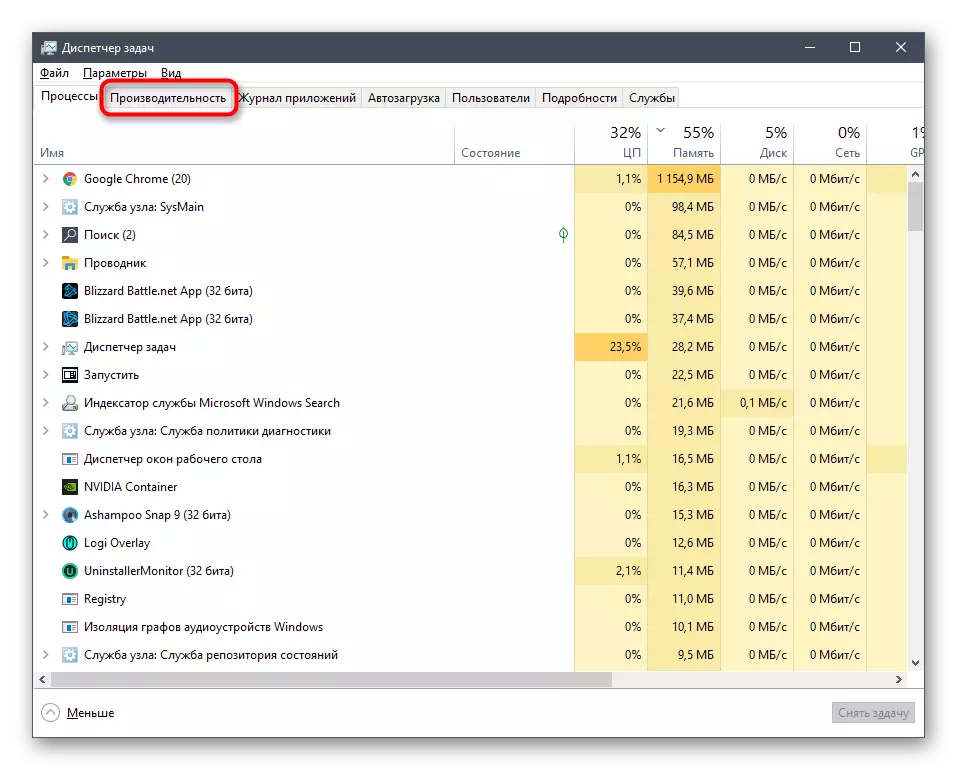
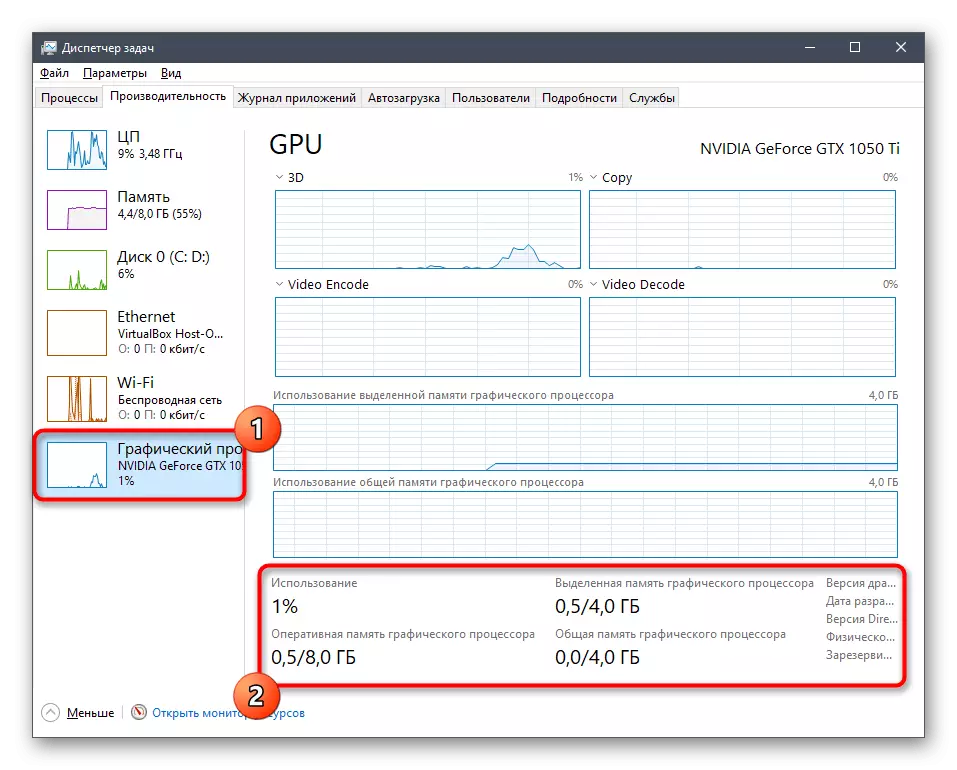
Ọ bụrụ na ọ dị mkpa, soro ibu dị iche na eserese dị iche iche iji ghọta ego ndị na-ese ihe na-ese ihe na-eri System Sistem.
Nhọrọ nke 2: Onye Ogwe njikwa kaadị vidiyo vidiyo
Mgbe ịwụnye ndị ọkwọ ụgbọala nke kaadị vidiyo site na Amd na NVidia na Windows, ngwa eserese na-agbakwunye ọrụ njikwa akara. Enwere ike iji ya mee ihe dị ka ụzọ isi elele usoro bụ isi, nke na-eme dịka ndị a:
- Pịa PCM na ọnọdụ ọ bụla dị na desktọpụ ma na-agba "NVidia njikwa" ma ọ bụ "Ntọala Mgbapụ".
- Na mpio nke na-egosi, chọta ihe na ozi sistemu wee gaa na ya.
- Ọ na-anọgide naanị ịchọta ihe gị ma lelee nkọwa. You nwere ike ịchọpụta ụdị onye na-anya ya, ngwata ebe nchekwa, ọsọ, elekere na ntinye akwụkwọ vidiyo.
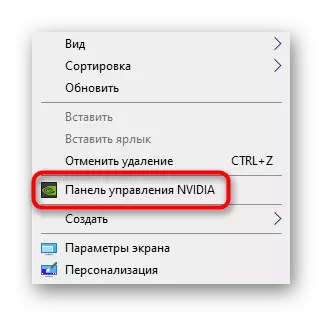
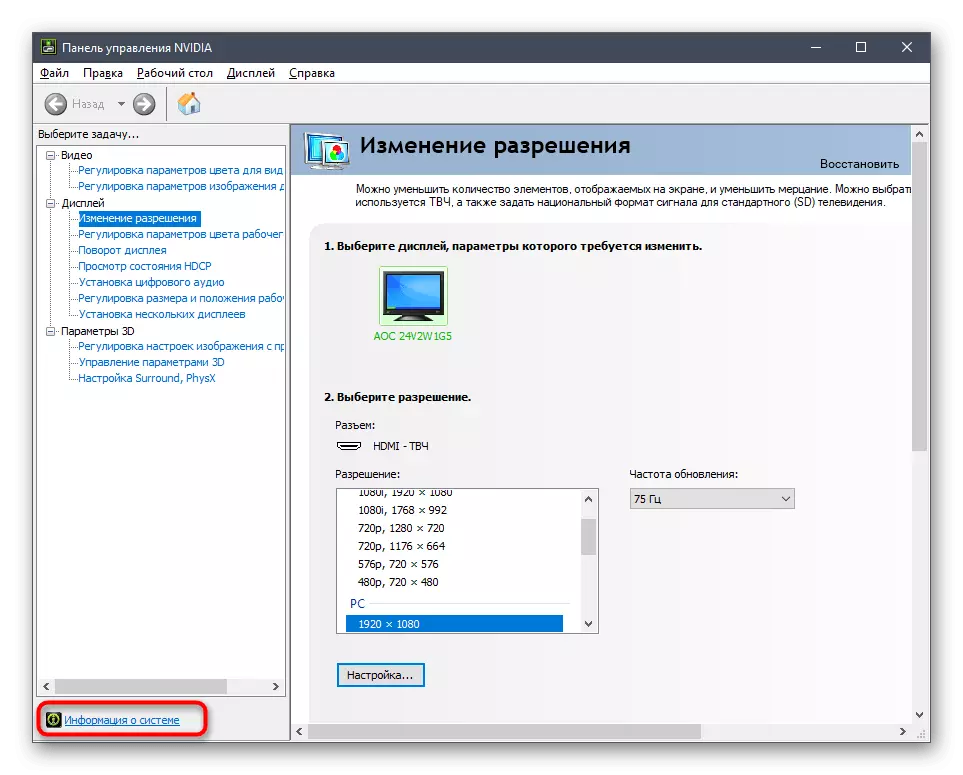
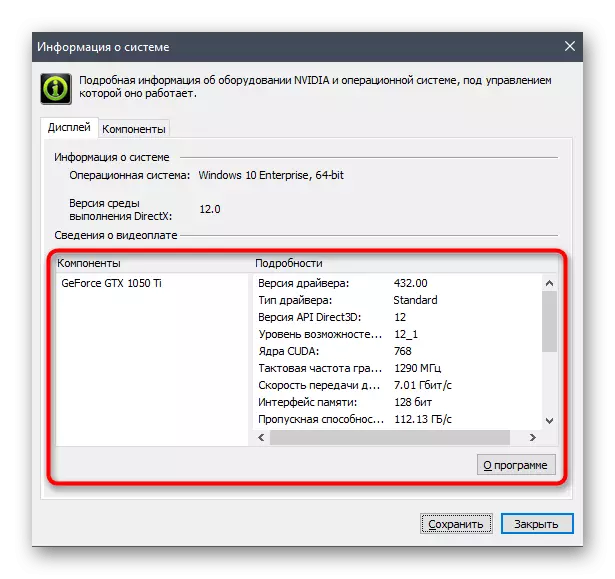
Ndị na-ahụ maka kaadị NVidia nwere ike izute nsogbu mgbe njikwa njikwa na-efu na sistemụ arụmọrụ. Ntụziaka ahụ ga-agbapụta n'aka onye chepụtara ọzọ, gaa n'ọgụ nke ị nwere ike site na ịpị njikọ ndị a.
Gụkwuo: Weghachite njikwa njikwa NVidia na Windows 10
Nhọrọ nke 3: "Nchọpụta Directx Nchọpụta"
"Nchọpụta nyocha" bụ akụrụngwa ọzọ wuru nke sistemụ arụmọrụ, nke kwesịrị ekwesị maka ịchọpụta paramita na-echebara echiche. N'ihi ya, enwere ike ịmụta ọ bụghị naanị aha ndị na-eme ihe nkiri na ọnụ ọgụgụ ebe nchekwa, kamakwa nweta ozi zuru ezu banyere ndị ọkwọ ụgbọala. Ngwá ọrụ a na-amalite site na 'ịgba ọsọ' (merie + R), ebe ịchọrọ ịbanye DXDIAG ma pịa igodo Tinye.

Na windo ọhụrụ, gaa na "ihuenyo" wee lelee ozi a natara.
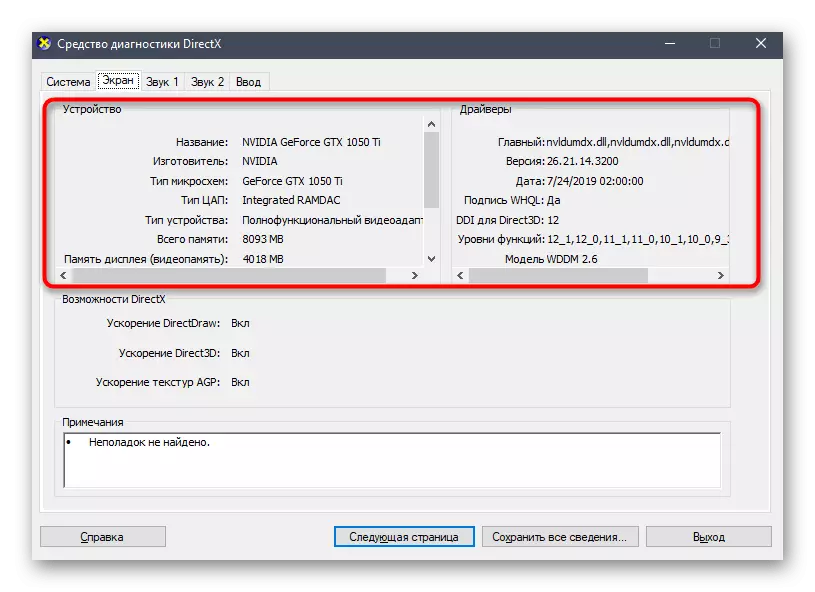
Nhọrọ nke 4: NchNhr "Njirimara nke Mgbakwunye Video"
Enwere ike inweta ụfọdụ ozi gbasara ngwaọrụ a site na Windows 10.
- Mepee "Mmalite" wee gaa "parameters".
- Pịa na "Usoro".
- Na "Ngosipụta", pịa pịa "Adminite Ngosipụta".
- Na peeji nke ọhụrụ, pịa na "Video A Njirimara Njirimara maka Ngosipụta 1".
- Ngwunye Njirimara na-egosi na niile bụ isi nke ihe ndị eserese na-ahụ.
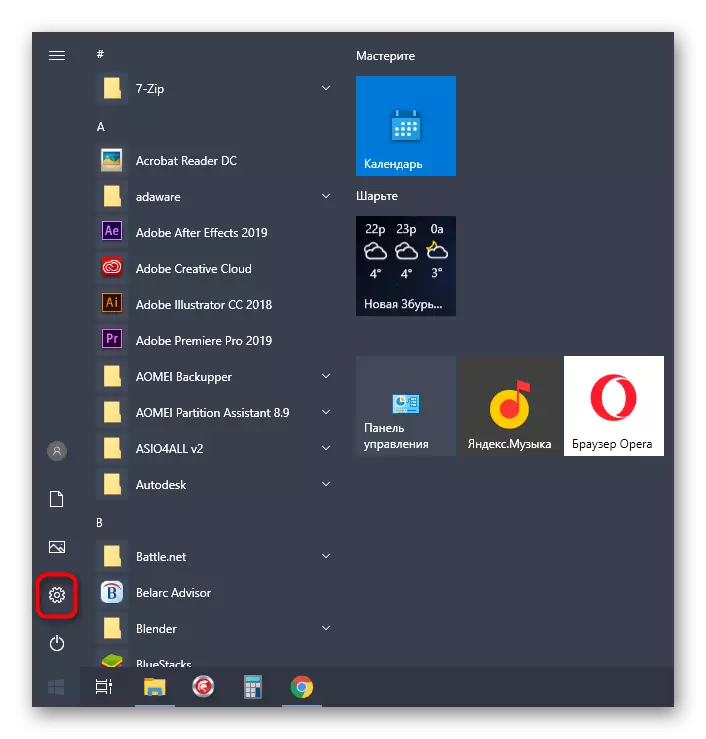



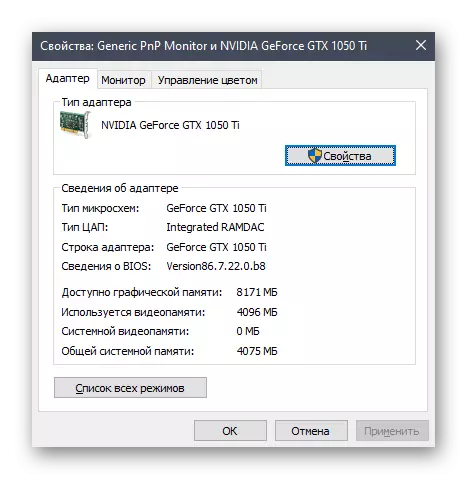
Ọ bụrụ na ọ tụgharịrị na ego na-enye ya na-enyeghị ozi dị mkpa ma ọ bụ na ọ ka dị mfe itinye n'ọrụ ọrụ nke ngwanrọ pụrụ iche, lee usoro a.
Usoro nke 2: Ihe omume sọftụwia sitere na ndị mmepe nke ndị ọzọ
Enwere ọtụtụ mmemme emebere iji lelee njiri mara kọmputa arụnyere. Anyị na-ewere maka ngwaọrụ abụọ a ma ama ka onye ọ bụla hụ ọhụụ nke otu mmekọrịta dị otú ahụ na-apụta.Nke 1: GPU-Z
Site na aha nke programmụ GPU, o doro anya na ebumnuche ya - na ya, arụmọrụ a na-elekwasị anya naanị na ngosipụta nke parametters nke eserese nke eserese. Ọ ga-adabara ndị ọrụ ahụ niile nwere mmasị na ịmara nke ọma na nkọwapụta nke ngwaọrụ ahụ.
- Jiri bọtịnụ dị n'elu iji gaa Ntụgharị nke mmemme ahụ, yana na njedebe ya, chọta njikọ ibudata site na saịtị gọọmentị. Mgbe echichi, bido GPU-z ma gbaa mbọ hụ na a họrọla ihe ngosi eserese ziri ezi na ndepụta ndọpụta dị n'okpuru. Na otu windo, na-ele anya na ozi niile bụ isi.
- "Ihe mmetụta" taabụ na-egosiputa okpomọkụ ugbu a, ọsọ nke ntụgharị nke ndị fans na voltaji. Mmelite nke eserese na-apụta na ezigbo oge, yabụ enwere ike iji ha mee ihe dị ka ụzọ nlekota.
- Odika ka egosiri na "di elu", ma enwere parameters nke ga-aba uru nye ndi oru choro imuta nkowa.
- Iji lelee eserese ndị eserese site na websaịtị GPU na isi taabụ, pịa bọtịnụ Nchọpụta.
- Na ndabara, taabụ ọhụrụ ga-emepe ma nke nkọwapụta ga-apụta, gụnyere ezigbo ihe oyiyi nke mpaghara ahụ.

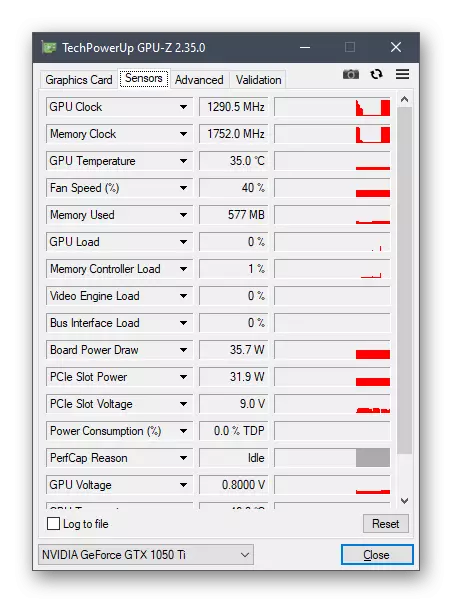
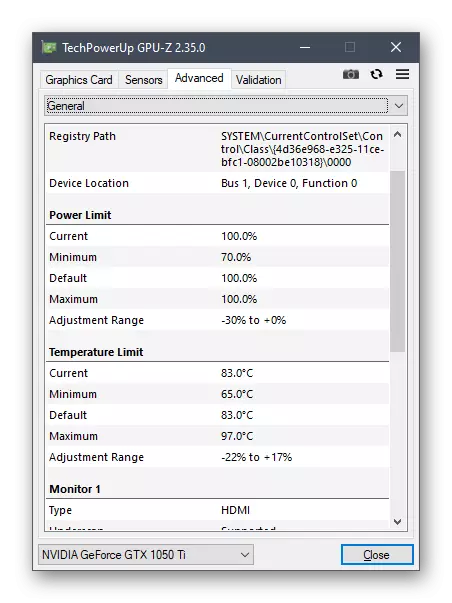
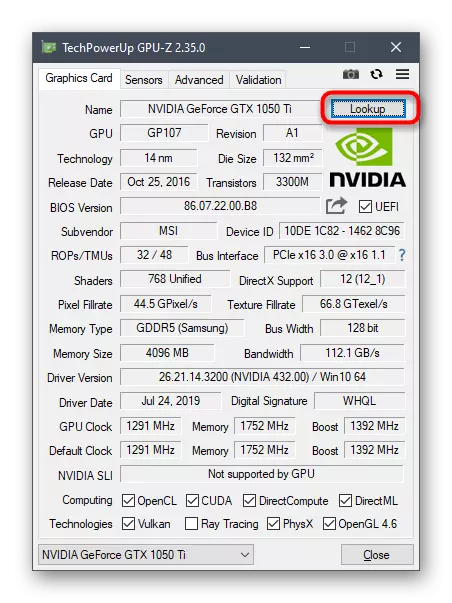
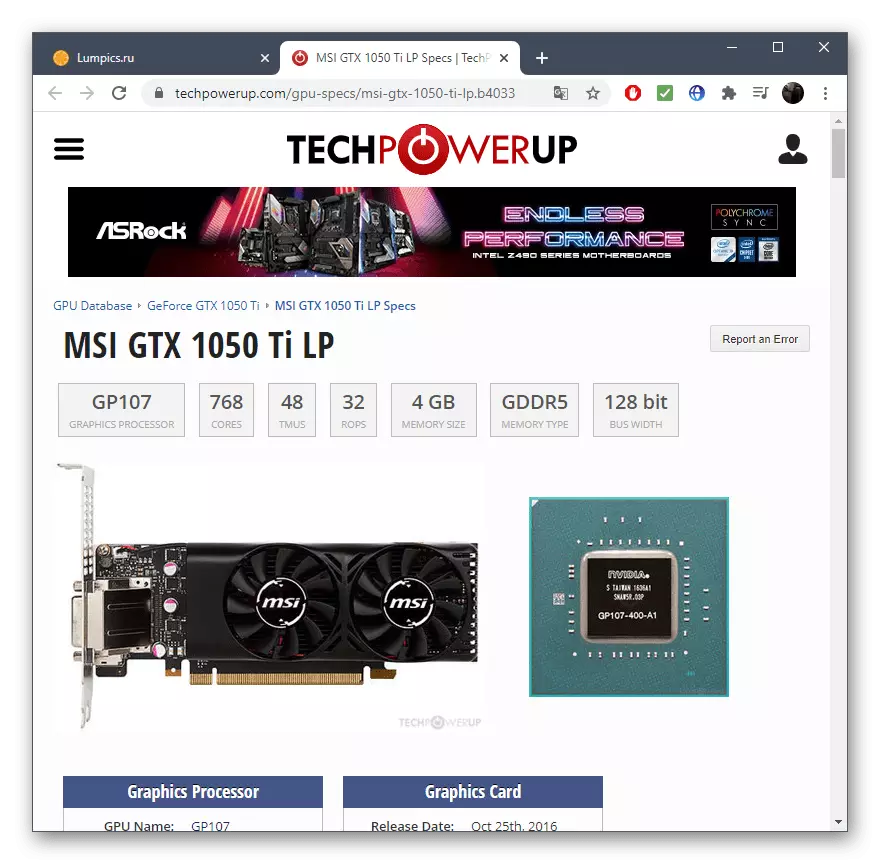
Nhọrọ nke 2: Nkọwa
Nkọwapụta - sọftụwia n'efu iji nweta ihe a na-ahụkarị gbasara akụrụngwa na akụrụngwa nke etinyere na kọmpụta. Ọ zuru oke maka ịlele paragram vidiyo mgbe ị kwesịrị ime ngwa ngwa ma ọ bụ na ozugbo ma ọ bụrụ na ọ na-abịa okpomọkụ na voltaji na voltaji na voltaji.
- Nịm nkọwa ahụ na PC gị na, mgbe ịmalite, gaa na ngalaba "nke eserese", na-eche mmecha nke usoro nyocha.
- Gbasaa ngọngọ na kaadị vidiyo ma lelee data niile enyere.
- A na-ahọrọ ọnọdụ okpomọkụ na ụcha dị iche iche, na ihe mmetụta uche na-apụta kwa sekọnd ole na ole, yabụ uru dị na agbanwe agbanwe.


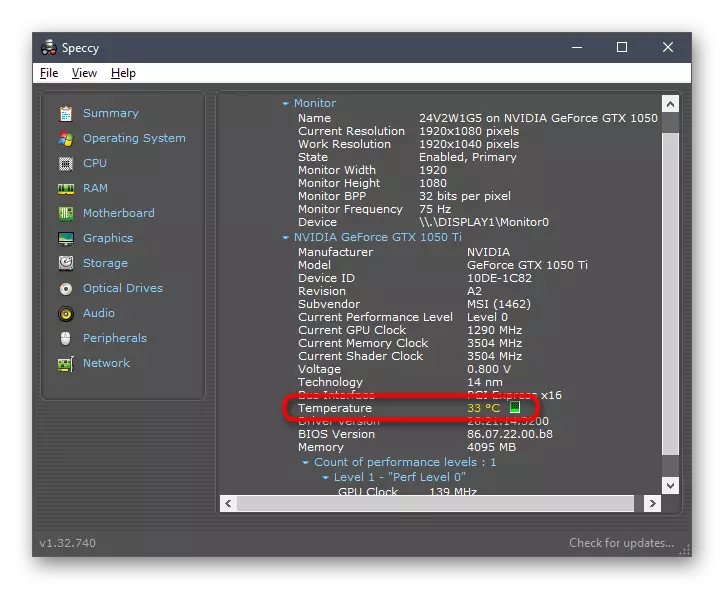
Na saịtị anyị enwerekwa edemede dị iche na nyocha nke mmemme maka ịlele na ihe PC.
Gụkwuo: Mmemme maka ịchọpụta ígwè ahụ
1zọ nke 3: Chọọ maka ozi na weebụsaịtị gọọmentị
Peeji nke onye ọrụ gọọmentị nke kaadị vidiyo bụ ihe kacha mma maka ozi zuru ezu banyere ngwaọrụ ahụ. Ọ bụrụ na ọ dị gị n'anya na ngwọta adịghị egosi eserese zuru ezu, jiri usoro a.
- Gaa na saịtị gọọmentị nke NVidia ma ọ bụ Amd ma ọ bụ tinye aha kaadị vidiyo na injin nchọta.
- Otu n'ime nsonaazụ ọchụchọ ahụ, chọta nke kwesịrị ekwesị ma mepee peeji ahụ.
- Chọta nkọwapụta gị ma gaa n'ihu.
- E kewara ha na mgbochi dabere na mgbakọ dị iche iche nke akụrụngwa, yabụ, ọ naghị esiri ya ike ikpebi njirimara achọrọ.
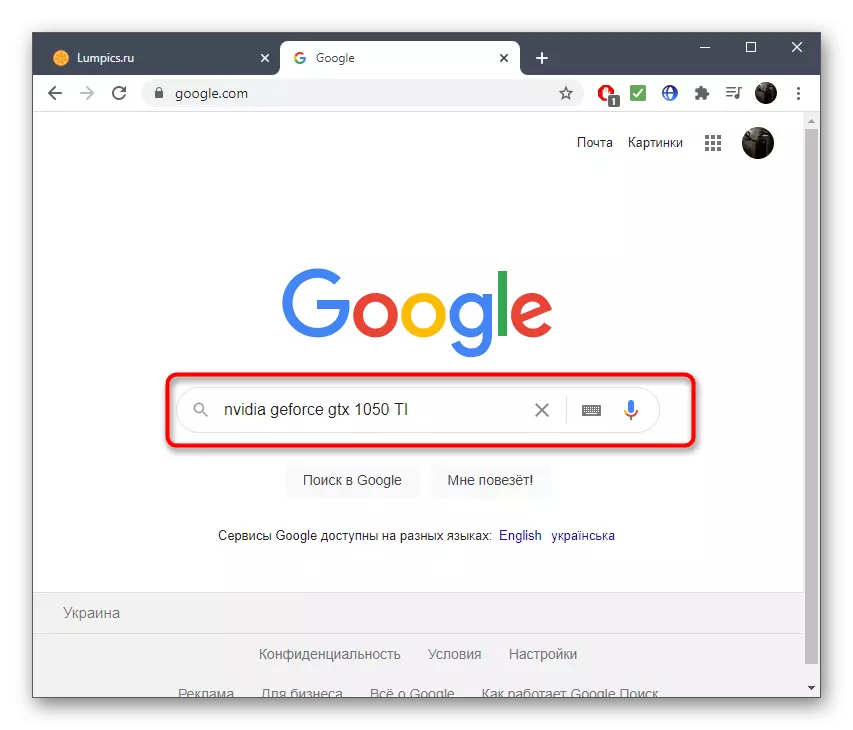
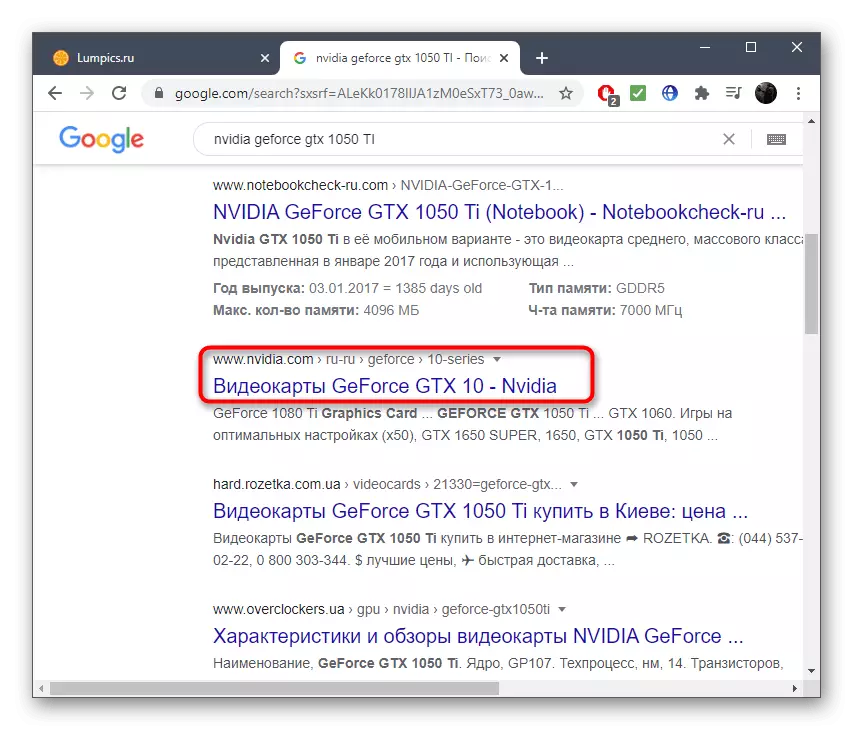
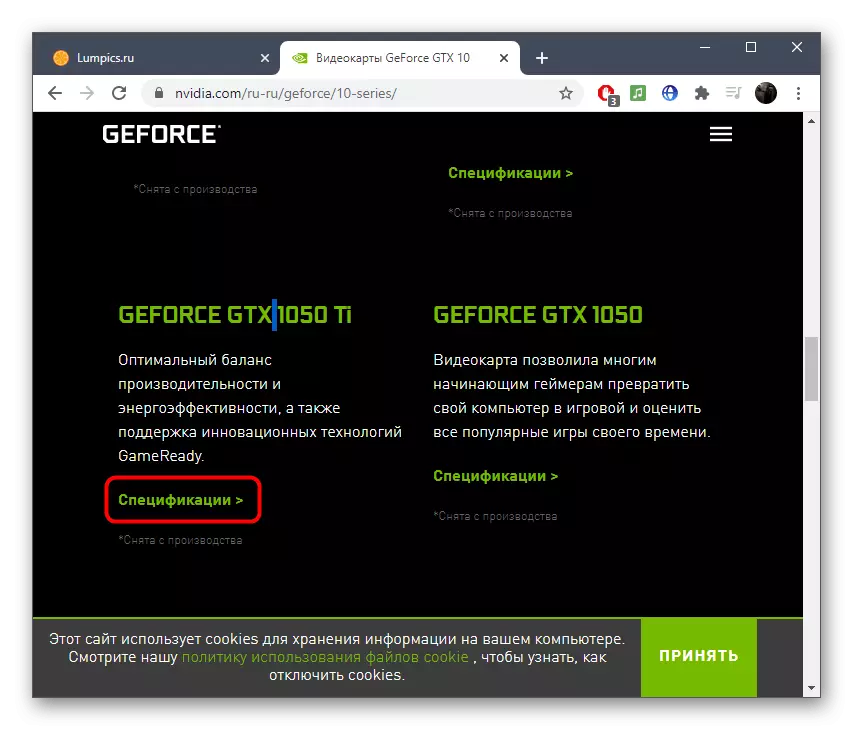
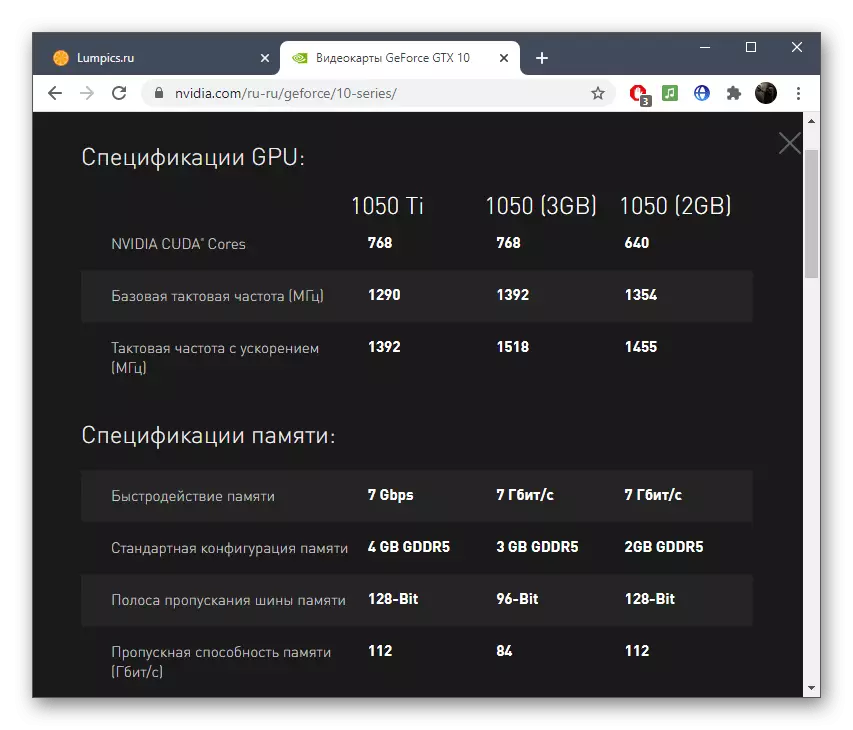
Ọ bụrụ na ihe isi ike bilitere na nkọwa nke aha ndị na-eji eserese ndị ọzọ, jiri ntuziaka dị na njikọ dị n'okpuru, ịchọta usoro kwesịrị ekwesị.
Gụkwuo: Kpebie aha vidiyo na Windows
